Como abrir arquivos EXE no Windows
Se sua intenção é abra um arquivo EXE no Windows, nos próximos parágrafos mostrarei algumas soluções que garantirão que você execute ou extraia o conteúdo de um arquivo EXE em algumas etapas simples.
Execute um arquivo EXE
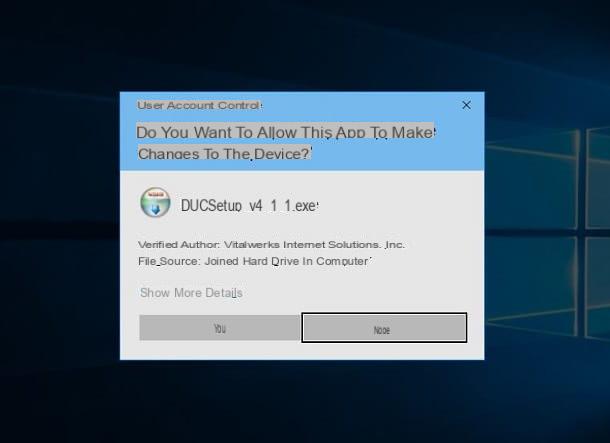
Execute um arquivo EXE su Windows é uma operação que leva apenas alguns segundos. Em quase todos os casos, de facto, ao clicar duas vezes (com o botão esquerdo do rato) num ficheiro deste tipo, isto é efectuado de forma automática e o seu conteúdo é apresentado no ecrã através de uma interface gráfica, como um software ou um procedimento de instalação .
Se, no entanto, os parâmetros de segurança do Windows não foram alterados, quando um duplo clique é feito, uma captura de tela do Controle de conta de usuário do Windows que pergunta ao usuário se concorda ou não com a execução do arquivo. Uma resposta afirmativa envolve a exibição real do conteúdo do arquivo EXE; em caso de negação, no entanto, o Windows não executa o arquivo.
Em alguns casos, um arquivo EXE ainda não pode ser iniciado na versão do Windows instalada no computador, pois não é compatível. Neste caso, existem duas soluções: procurar uma versão atualizada do software referenciado pelo arquivo EXE ou utilizar os parâmetros de compatibilidade do Windows.
A este respeito, se você tiver problemas para executar um arquivo EXE, você pode tentar clicar com o botão direito sobre ele e selecionar a entrada Propriedade, no menu de contexto. Na tela que é mostrada a você, selecione o cartão Compatibilidade e tente usar as combinações de configurações que mais se adequem à correta execução do arquivo EXE.

Freqüentemente, porém, a maioria dos problemas de compatibilidade pode ser resolvida executando o arquivo EXE com permissões de administrador. Do cartão Compatibilidade, você precisa colocar uma marca de seleção na caixa Execute este programa como administrador e então pressione a tecla OK. Desta forma, o arquivo EXE será sempre aberto com este tipo de permissões.
Alternativamente, você pode executar o arquivo EXE com permissões de administrador apenas naquela sessão específica, clicando com o botão direito sobre ele e selecionando a entrada Executar como administrador, no menu de contexto.
Se o problema, por outro lado, estiver relacionado aArquitetura do sistema, não há muito a fazer: se, por exemplo, você está tentando executar um programa de 64 bits em um sistema operacional de 32 bits, não haverá configurações de compatibilidade que permitirão que você atinja seu objetivo. A única solução para o problema será baixar uma versão de 32 bits do software para executar ou atualizar para um sistema de 64 bits.
Aviso: Uma vez que malware e vírus também estão em formato EXE, sempre preste atenção aos executáveis que você inicia em seu PC. Iniciar software de fontes não confiáveis (por exemplo, circuitos ponto a ponto) pode, na verdade, levar à infecção do sistema por código malicioso. Se você quiser alguns conselhos sobre como reconhecer arquivos infectados, consulte o guia que dediquei ao tópico.
Extraia um arquivo EXE

Se você tiver a necessidade de extrair um arquivo EXE, para ver seu conteúdo antes mesmo de executá-lo, alguns softwares usados para essa finalidade podem ajudar, como 7-Zip o WinRAR. Neste meu guia vou falar sobre 7-Zip, um software que permite gerenciar o conteúdo de diferentes arquivos, como i 7z, GZIP, ZIP totalmente grátis. Além disso, consegue extrair o conteúdo de muitos outros formatos, como aqueles com a extensão EXE.
Para baixar 7-Zip, acesse o site oficial do programa e clique no texto Baixar, que você encontra na parte superior, ao lado das entradas relacionadas à arquitetura dos processadores de computador. Não tem certeza se o seu PC é de 32 ou 64 bits? Neste caso, recomendo que você consulte este guia meu para ter certeza da versão do 7-Zip para baixar.
Depois de obter o arquivo .EXE, clique em Sim, na tela Controle de conta de usuário e pressione o botão Instalar, na interface de instalação do programa. Em seguida, pressione o botão Fechar, para concluir o procedimento.
Agora, para extrair o conteúdo de um arquivo EXE, clique com o botão direito sobre ele e, no menu de contexto, selecione o item 7-Zip. Nas opções que você vê, selecione Extrair para "nome do arquivo /", para que o conteúdo do arquivo seja exportado para uma pasta com o mesmo nome do arquivo, localizada no mesmo local onde se encontra o arquivo.
Feito isso, quando o processo for concluído, vá para a pasta que você acabou de criar 7-Zip para ver os dados extraídos. Foi simples, não foi?
Como abrir arquivos EXE no Mac

Use um Mac e não conseguiu abrir um arquivo .EXE baixado da Internet? É normal. Pra cima MacOSna verdade, os arquivos EXE não podem ser executados normalmente, pois são arquivos feitos sob medida para os sistemas Windows.
No entanto, usando ferramentas de terceiros, é possível fazê-los funcionar no sistema doméstico da Apple também. Dentre as ferramentas desse tipo, que podem te ajudar a atingir seu objetivo, recomendo WineBottler, um software baseado em Vinho que permite criar um nível intermediário entre os arquivos macOS e EXE, para poder executá-los.
Meios WineBottler você pode, portanto, executar o software que requer uma instalação e aqueles que não (ou seja, "autônomo"). Se você está interessado nesta ferramenta, acesse seu site oficial e clique no link WineBottler xxx Stable que você encontra no centro da página. Pule qualquer tela de anúncio e espere o download do arquivo começar .dmg.
Agora, clique duas vezes no arquivo que você acabou de baixar e, na tela que lhe for mostrada, arraste os dois ícones de Vinho do que o de WineBottler na pasta Aplicações do macOS. Depois de fazer isso, inicie o aplicativo WineBottler, por meio de seu ícone presente no Launchpad.

Na aba Baixar O WineBottler já encontra alguns softwares Windows pré-configurados para rodar no macOS. Se você deseja iniciar qualquer arquivo EXE em vez disso, vá para o cartão Avançado e aperte o botão Selecione o arquivo, que você encontrará ao lado do texto Instalação do programa.
Feito isso, selecione uma das opções indicadas sob o título modo de instalação: Executar arquivo (instalador), se o arquivo EXE que você pretende executar for um arquivo de instalação, Copie o arquivo (programa) para o App Bundle, se for um arquivo autônomo que não depende de outros arquivos, ou Copie o arquivo (Programa) e todos os arquivos da pasta para o App Bundle, se for um arquivo EXE relacionado a um software portátil que dependa de outros arquivos na pasta em que está.
Neste ponto, selecione a versão mais recente do Windows para a qual o software é compatível, usando o menu suspenso ao lado do item Informações da versão do sistemae certifique-se de que as caixas ao lado dos itens estejam marcadas Incluir Mono e Incluir Gecko.

Agora, pressione o botão Instalar, escolha um nome para atribuir ao link e seu localização, confirmando o procedimento usando a chave Salvar. Em seguida, aguarde o andamento do processo e, se o arquivo EXE exigir instalação, siga as instruções na tela.
Agora, para iniciar o arquivo EXE, clique duas vezes no link que WineBottler criado e, caso seja questionado sobre qual processo deseja executar o arquivo, escolha aquele associado ao programa, usando o menu drop-down da tela que lhe é mostrada. Agora você só precisa esperar que a interface do software seja carregada.

Não foi difícil, foi? De qualquer forma, se você quiser saber mais sobre como abrir um arquivo EXE no macOS, sugiro que leia meu guia dedicado ao assunto.
Como abrir arquivos EXE online

Se precisar extrair um arquivo EXE, mas não quiser (ou não puder) instalar um novo software em seu computador, você pode aproveitar as vantagens dos serviços online que permitem fazer isso. Entre eles, o que recomendo é Extrator de Arquivo, que permite extrair o conteúdo de mais de setenta extensões de arquivo diferentes, incluindo aquelas autoextraíveis em formato EXE.
Se você está interessado neste serviço, acesse o link para o site que forneci e pressione o botão Escolha os arquivos do computador, que você encontra no centro da página. Agora, localize o arquivo EXE para abrir e pressione o botão Apri. Como alternativa, você pode usar as palavras abaixo para importar um arquivo diretamente de seu serviço de armazenamento em nuvem favorito (Google drive o Dropbox) ou de um link (URL).
Ao final do processo de análise, você poderá visualizar o conteúdo do arquivo EXE na tela: clicando em cada arquivo, será feito o download deste último. Ao pressionar a tecla Salve tudo como um ZIP, todo o arquivo será baixado em ZIP, mais gerenciável e compatível com vários sistemas operacionais.
Como abrir arquivo EXE

























